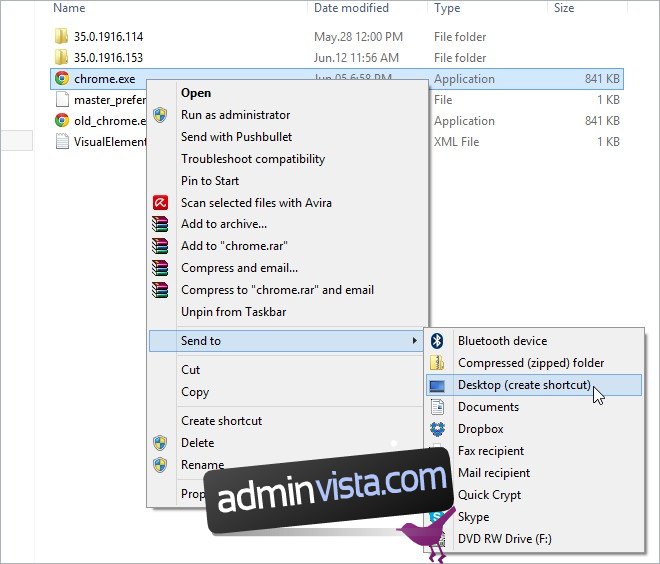Vi vet alla att Chrome är en av de bästa webbläsarna där ute som har massor av fantastiska funktioner. Bland dem är dess praktiska inkognitoförmåga som låter användare surfa på webbplatser utan att lagra någon historikinformation. Du kan byta till inkognitoläge direkt från Chromes alternativmeny, men om du vill göra det till ditt permanenta sätt att surfa på webben, dvs när du startar Chrome från skrivbordet öppnas ett inkognitofönster istället för det vanliga, då behöver du bara använd en enkel omkopplare för att ställa in inkognito som Chromes standardstartläge.
Så, vad är en switch? Google Chrome använder sig av olika kommandoradsväxlar som låter dig utföra olika uppgifter relaterade till det. Vissa ändrar funktionernas beteende, andra är till för att felsöka eller experimentera. Metoden att starta Chrome i inkognito från dess genväg på skrivbordet är också möjlig via en kommandoradsomkopplare.
Först måste du skapa Chromes genväg till skrivbordet. Navigera helt enkelt till installationskatalogen, högerklicka och navigera till ”Skicka till” följt av att klicka på ”Skrivbord”. Alternativt kan du leta efter Chrome i startmenyn och högerklicka på dess ikon i resultatlistan för att komma åt samma meny och skapa genvägen.
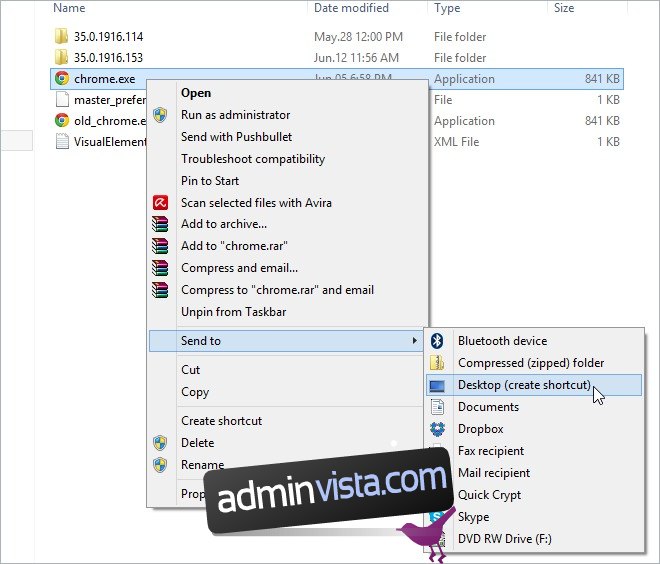
När genvägen har skapats, högerklicka på den och välj ”Egenskaper” från snabbmenyn som visas i skärmdumpen nedan.
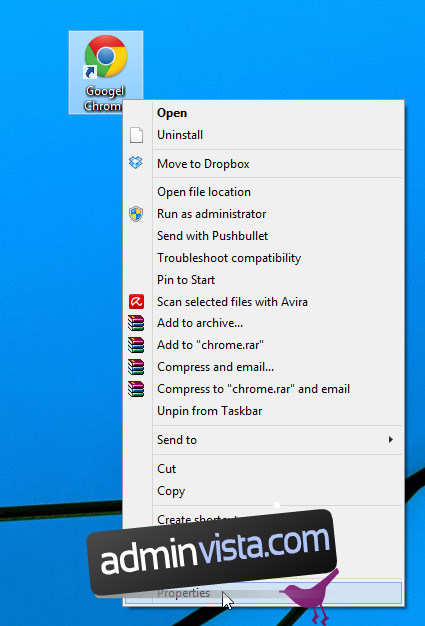
Så här ser du i fältet Mål under fliken ”Genväg”:
”C:Program Files (x86)GoogleChromeApplicationchrome.exe”
Ovanstående text antyder att om du dubbelklickar på genvägen kommer den att starta Chrome i normalt webbläsarläge med dina sparade flikar och webbhistorik intakt. Vad du behöver göra är att använda en kommandoradsomkopplare för att tala om för webbläsaren att starta ett inkognitofönster istället. För att göra det behöver du helt enkelt lägga till switchen –inkognito i slutet av ”Target”-fältets kommandorad som visas nedan.
”C:Program Files (x86)GoogleChromeApplicationchrome.exe” -inkognito
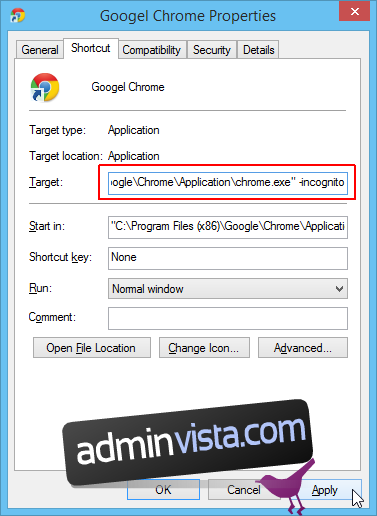
Om du vill skapa två Chrome-genvägar på skrivbordet; en för normal surfning och en för inkognito, sedan kan du också ange en annan ikon för någon av dem genom att klicka på knappen ”Ändra ikon”. Genom att ändra ikonen kan du enkelt identifiera vilken ikon som öppnar Chrome i privat surfning. När du har valt ikonen klickar du på ”OK” / ”Apply” för att spara dina ändringar. Och det är ungefär det, du kan nu starta Chromes inkognito- eller normala webbläsarlägen direkt från skrivbordet.